Far funzionare una stampante su Linux è di piùdifficile di quanto non lo sia su altri sistemi operativi. Il motivo è che non tutte le stampanti dispongono del supporto driver per Linux. Inoltre, ogni ambiente desktop gestisce le stampanti in modo diverso, quindi non esiste un insieme universale di istruzioni che gli utenti devono seguire. Fortunatamente, esiste un modo semplice per configurare le stampanti su Linux; il sistema di stampa Coppe. È uno strumento open source sviluppato da Apple. Con esso, aggiungere stampanti a Linux è un gioco da ragazzi!
AVVISO SPOILER: Scorri verso il basso e guarda il video tutorial alla fine di questo articolo.
Installa tazze
Praticamente tutte le stampe su Linux avvengono conCoppe. Questo software potrebbe già essere installato sul tuo PC Linux. Tuttavia, questo non è vero al 100% delle volte, quindi è sicuro passare comunque attraverso il processo di installazione. Apri un terminale e segui i comandi per farlo funzionare a seconda della tua distribuzione Linux.
Ubuntu
sudo apt install cups
Debian
sudo apt-get install cups
Arch Linux
sudo pacman -S cups
Fedora
sudo dnf install cups -y
OpenSUSE
sudo zypper install cups
Linux generico
Devi usare le tazze ma non puoi installarlo sul tuoSistema operativo Linux nel modo più semplice? Non ti preoccupare! Il codice sorgente per il software è su Github. Per installarlo, leggi questa pagina. Scopri quali dipendenze ti serviranno affinché si costruisca correttamente. Quindi, quando tutte le dipendenze vengono prese in considerazione, apri un terminale e usa lo strumento Git per clonare l'ultima versione.
git clone https://github.com/apple/cups.git
Usando il CD comando, sposta il terminale in tazze cartella delle fonti.
cd cups
Corri il configurare comando. utilizzando configurare genera tutti gli oggetti necessari per la costruzione delle Coppe. Controllerà anche le dipendenze e vedrà se l'ambiente di costruzione è impostato correttamente. NON SALTARE QUESTO PASSAGGIO!
./configure
Lascia il configurare gli script vengono eseguiti e configurano l'ambiente di sviluppo. Se gli script non presentano errori, è sicuro avviare la compilazione. Nel terminale, esegui il rendere comando.
make
La compilazione delle tazze richiede molto tempo, specialmente sui PC Linux che non hanno molta potenza prestazionale. Al termine della compilazione, utilizzare il test comando per controllare il software e determinare che funzioni.
make test
Alla fine, dopo aver eseguito il test, installa Cups sul sistema con:
sudo make install
Aggiungi stampanti
Il sistema di stampa Cups su Linux è carinoautomatico: se si dispone di una stampante con supporto Linux nativo. Tuttavia, se il sistema operativo Linux che stai utilizzando non ha un driver integrato per Linux, Cups non lo vedrà e nulla funzionerà.
In generale, una buona soluzione per la stampaLinux deve scoprire se la tua stampante supporta il funzionamento in rete. In questo modo, se il produttore rifiuta di supportare la piattaforma Linux, non avrà importanza e sarai comunque in grado di utilizzarlo con le Coppe.
Per aggiungere una stampante, aprire un browser Web e caricare l'interfaccia Web di Cups.
localhost:631/
Nell'interfaccia web di Coppe, fai clic suScheda "Amministrazione" nella parte superiore della pagina. In alternativa, cerca "Tazze per amministratori" e seleziona il pulsante "Aggiungi stampanti e classi" per accedere all'area di gestione della stampante.
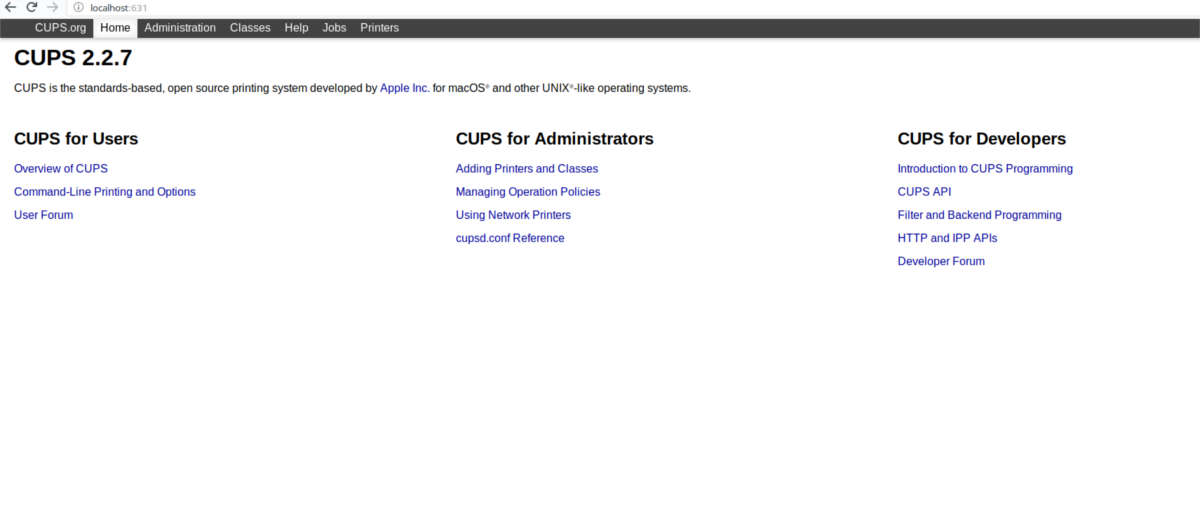
Stampanti locali
Devi aggiungere una stampante locale? Inizia accendendolo e collegalo al tuo PC Linux. Assicurarsi che Linux lo rilevi come dispositivo, immettendo il seguente comando in un terminale:
lsusb
Se la stampante viene visualizzata come dispositivo in lsusb, il tuo sistema operativo dovrebbe supportarlo. Torna all'area di amministrazione della stampante di Coppe e fai clic sul pulsante "trova nuove stampanti". La selezione di questa opzione è la migliore in quanto consente a Cups di eseguire la scansione del sistema alla ricerca di qualsiasi stampante (localmente e in rete).
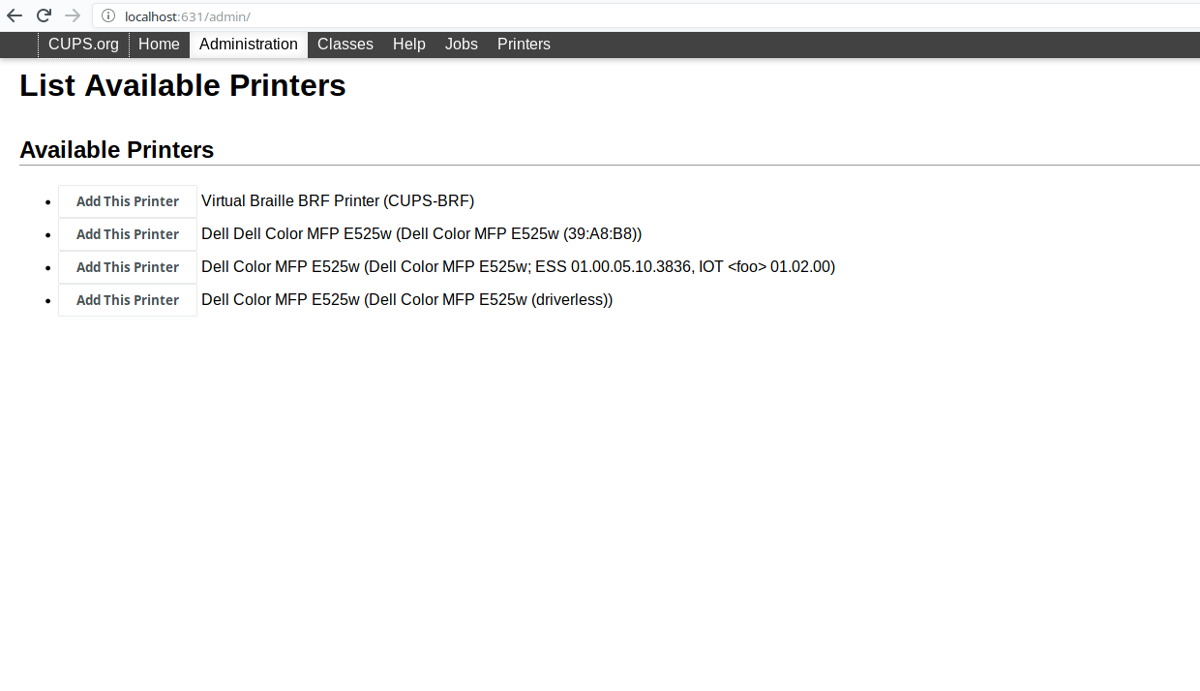
Lascia che le tazze eseguano la scansione dei dispositivi. Al termine della scansione, verrà stampato un elenco di stampanti disponibili. Successivamente, per ogni stampante che trova, vedrai un pulsante "Aggiungi questa stampante". Cliccaci sopra e aggiungi la tua stampante al sistema Cups.
Stampanti di rete
Cups è abbastanza bravo a rilevare la compatibilitàstampanti, anche quelle di rete. Se conosci l'esatto indirizzo IP di rete della tua stampante di rete, fai clic sul pulsante "Aggiungi stampante", scorri verso il basso fino a "Altre stampanti di rete" e specifica l'indirizzo. Altrimenti, selezionare il pulsante "Trova nuove stampanti" e consentire al software di rilevarlo automaticamente.
Dopo aver consentito a Cups di rilevare le stampanti, fai clic sul pulsante "Aggiungi questa stampante" accanto alla stampante nell'interfaccia.
Stampa di una pagina di prova
Ora che la tua stampante funziona con le tazze, è il momento di stampare una pagina di prova, per confermare che puoi stampare. Apri il menu dell'applicazione, digita "stampanti" e aprilo.
Istruzioni Gnome / GTK
Utilizzare Gnome o un ambiente desktop che utilizza l'app della stampante Gnome? Seguire queste istruzioni per stampare una pagina di prova.
Passo 1: apri l'app della stampante cercando "stampanti" nelle attività o nell'area delle impostazioni.
Passo 2: cerca la stampante che hai aggiunto in Coppe e selezionala nel menu.
Passaggio 3: trova il pulsante "Stampa pagina di prova" e selezionalo per iniziare a stampare una pagina di prova.
Istruzioni KDE
Sei un utente di KDE Plasma? In tal caso, seguire queste istruzioni per imparare a stampare una pagina di prova.
Passo 1: apri il menu dell'app Plasma e cerca "Stampanti".
Passo 2: nell'app Stampanti, seleziona la stampante che hai aggiunto a Coppe.
Passaggio 3: fare clic sul pulsante "manutenzione" e selezionare "stampa pagina di prova".









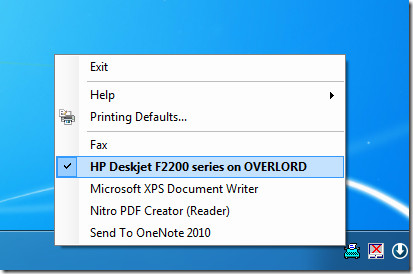



Commenti